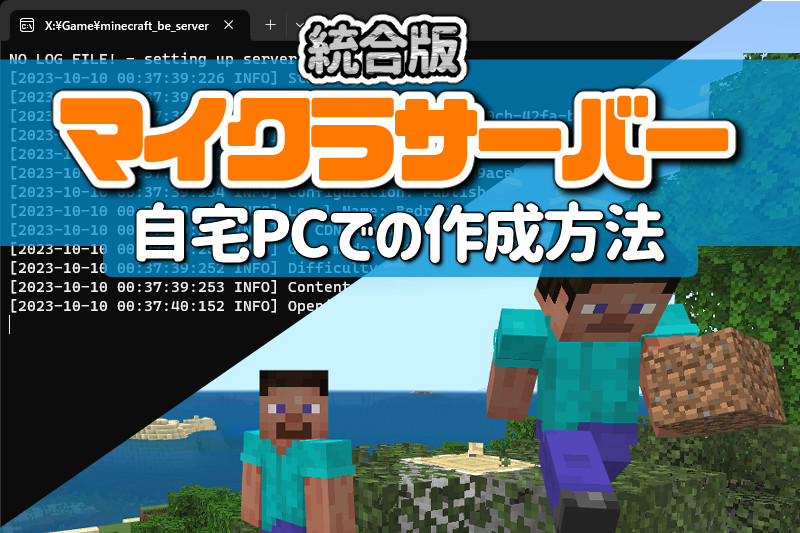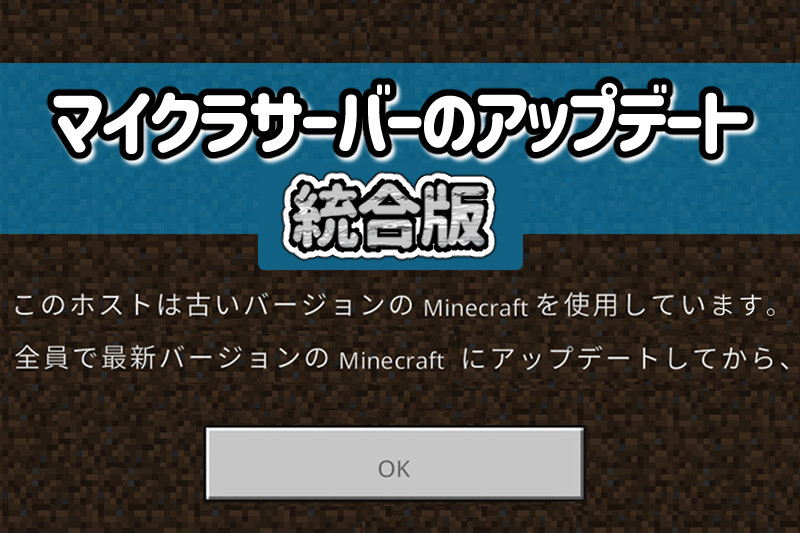ConoHa VPSでは簡単にマインクラフトのマルチプレイサーバを構築することができます。
ConoHa VPSを使ったサーバー構築について、実際の作成方法や管理ツールで行える設定、実際に使ってみた快適さなどを紹介します。
当サイトはアフィリエイト広告を利用しております。
ConoHa VPSのメリット

Java版でマルチプレイをするためのマインクラフトサーバーは自宅パソコンでも作成できますが、「ポート開放を始めとする難しいネットワークの設定」・「サーバープログラムに耐えれるマシンスペック」が必要であることと、自宅のPCをクラッキングなどのインターネット驚異に晒してしまうリスクがあって自宅パソコンをサーバー化するのはハードルが高めです。
それを解決するのがバーチャルプライベートサーバー「VPS」で、VPSでマインクラフトサーバーを作成することにより自宅パソコンをサーバー化するのと比べ簡単に作れたり、セキュリティ面で安心して使えるというメリットがあります。

VPSはいくつかの会社から提供されていますが、GMOグループが運営するConoHa VPSはマインクラフトサーバーが簡単に作れる特徴があり、マイクラユーザーには非常に人気のあるVPSです。
ConoHa VPSの強み
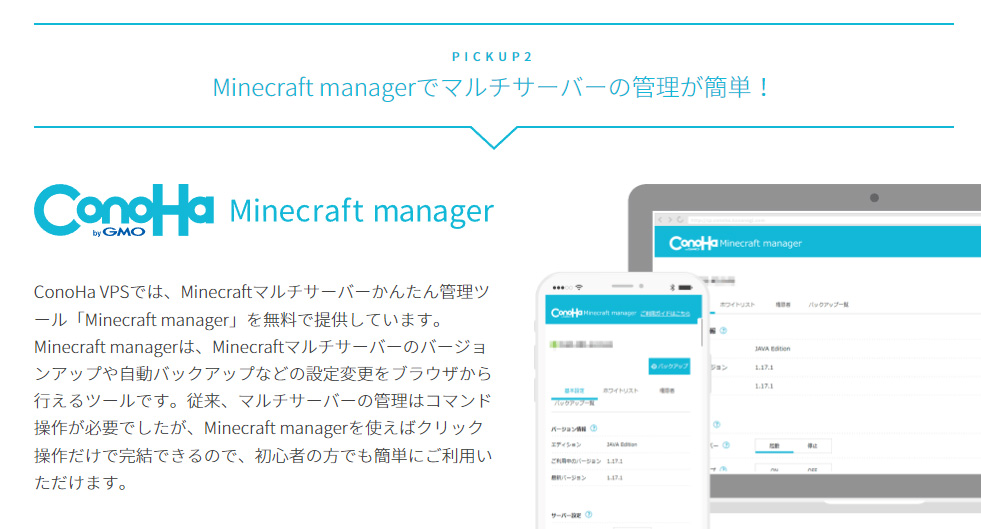
現在は大手他社の「さくらVPS」や「Xserver VPS」でもマインクラフトサーバーを簡単に作れるようになりましたが、「ConoHa VPS」はマインクラフトの設定を管理できる「管理ツール」が用意されていて、マイクラの最低動作プランの値段が最も安いという強みがあります。
特に2021年以前ではConoHa VPSが管理ツールがある大手VPSとして唯一のサービスでしたので、多くのマイクラユーザーがConoHa VPSを愛用しているという定番VPSでもあります。
| 簡単作成 | 管理ツール | 最低料金 | |
|---|---|---|---|
| ConoHa VPS | ○ | ○ | 968円/月 (1GBプラン) |
| さくらVPS | ○ | × | 1,738円/月 (2GBで石狩サーバープラン) |
| Xserver VPS | ○ | ○ | 1,150円/月 (2GBプラン) |
※プランは1ヶ月契約の場合です。
※上記情報は2022年12月現在の情報です。料金の見直しやサーバースペックの増強により最低プラン及び値段は前後しますのでご注意下さい。
なお近年では2022年9月にXserverからもマインクラフトのサービスが始まり、そちらもConoHa VPSと同じく簡単作成できて管理ツールがあることから現在ではConoHa VPS一強ではなくなっています。
特にマインクラフトのバージョンアップに伴い、さくらVPSなど1GBプランでは動作できなくなったVPSが出てきましたので、この点からも2GBプランが安い「Xserver VPS」はぜひ検討してみると良いでしょう。
ConoHaによるマルチプレイサーバーの作成手順
上のリンクからMincraftサーバー契約・作成することができますので、会員登録後のサーバー作成方法を説明します。
サーバー作成時の設定画面
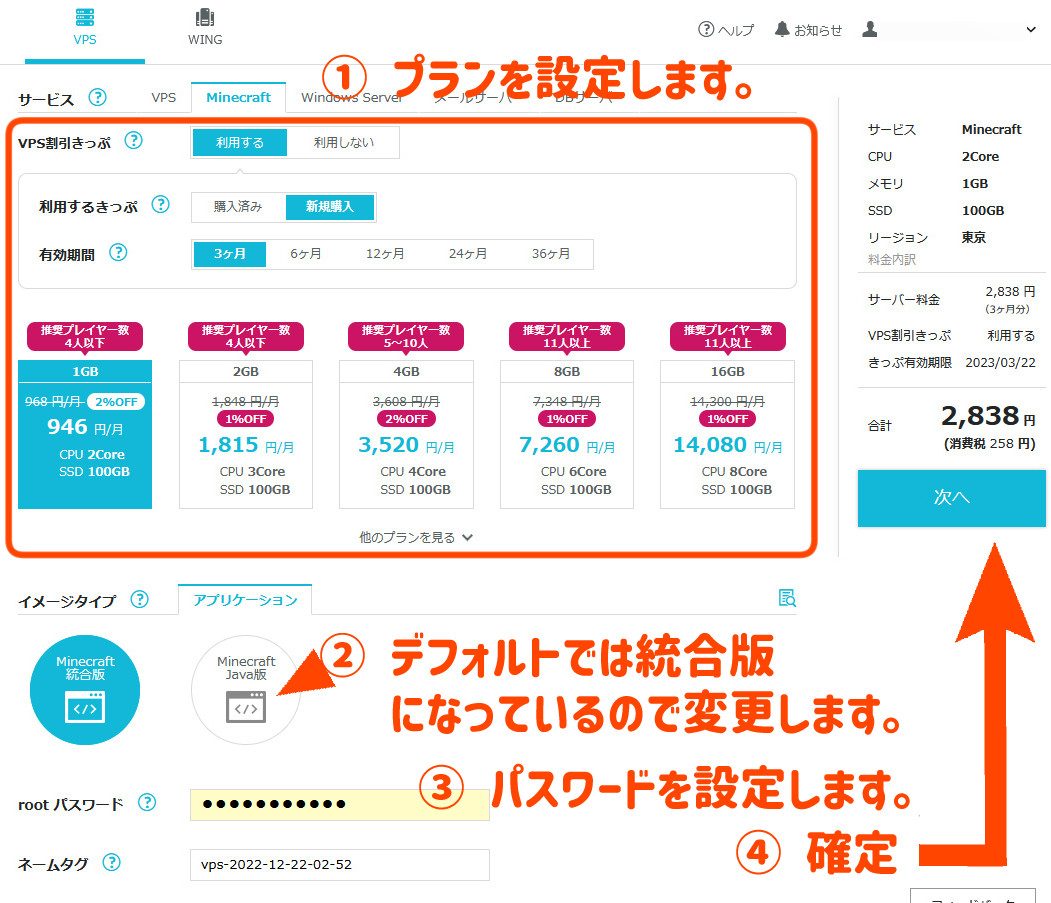
注意しないといけないのは②の部分で、初期設定では統合版(スマートフォンなど)のサーバーを作るようになっていますのでここはJava版に変更します。
(統合版はマルチサーバー無しでマルチプレイできますので・・・)
あと③の部分はパスワードを設定しますが、これを忘れるとVPS並びにMinecraft Managerにログインすることができなくなってしまうので忘れないように注意しましょう。
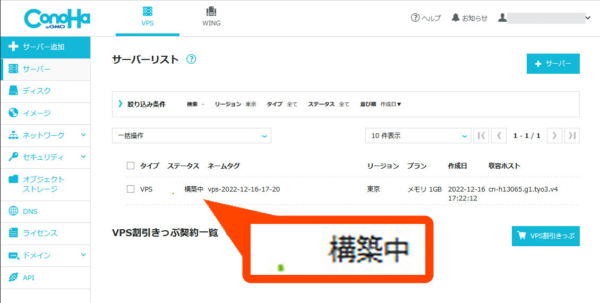
お支払いを完了するとサーバー一覧画面になります。
サーバーの構築には30秒ほどかかりますので、サーバーの状態を見ながら待ちましょう。
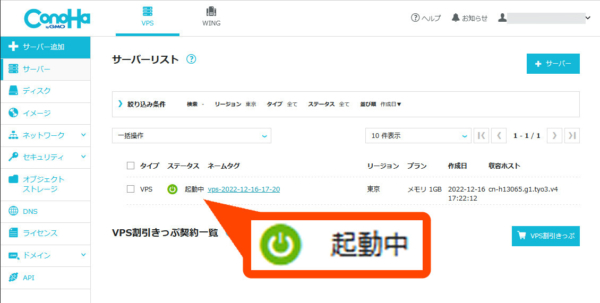
サーバーの状態が「起動中」になりましたら、マインクラフトサーバーの作成は完了です。
作成自体は非常に簡単ですね。
作成したサーバーへのアクセス
さて実際にマインクラフトからサーバーへアクセスしてみましょう。
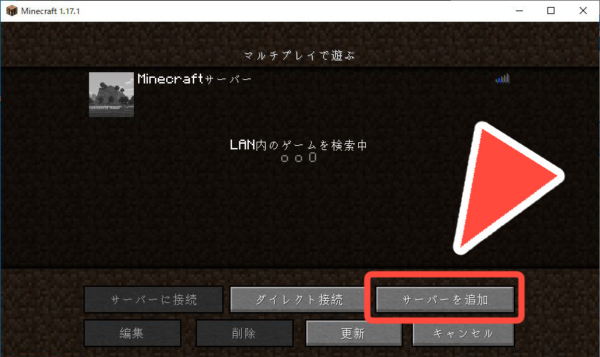
トップ画面から「マルチプレイ」に入り、「サーバーを追加」を選択します。

ここで入力するサーバーアドレスはConoHa VPSで作成したサーバーのアドレスになりますが、アドレスはConoHa VPSのサーバー詳細画面で確認出来ます。
サーバー一覧画面から作成したサーバーの詳細画面に入りましょう。
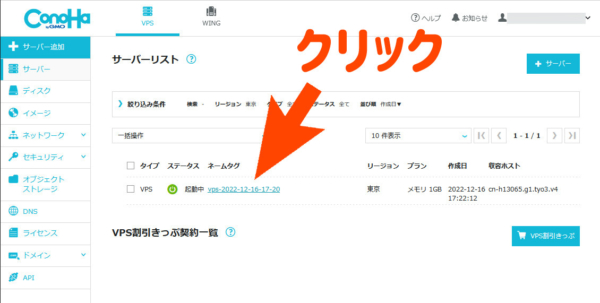
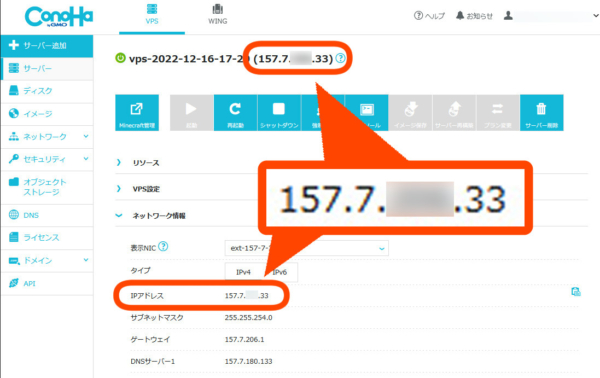
IPアドレスの欄もしくはネームタグの隣がサーバーアドレスになりますので入力してマルチプレイサーバーを追加します。
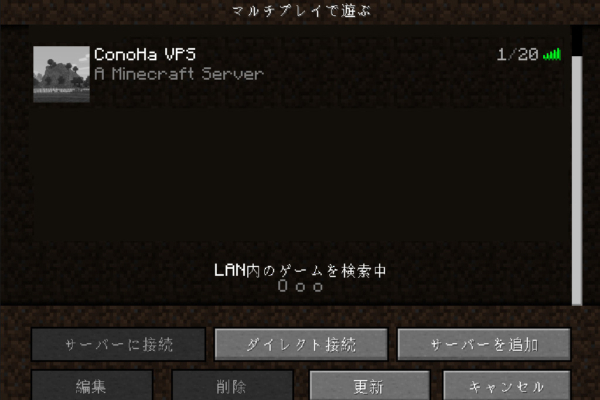
サーバー一覧に追加されているのでダブルクリックして接続してみましょう。

初回はロードに時間がかかるようでタイムアウトしてしまいますが、再度接続するとちゃんと入れます。
この時統合版など異なるエディションでサーバーを作成してしまった場合や、クライアントのバージョンが古いとアクセスできませんので注意して下さい。
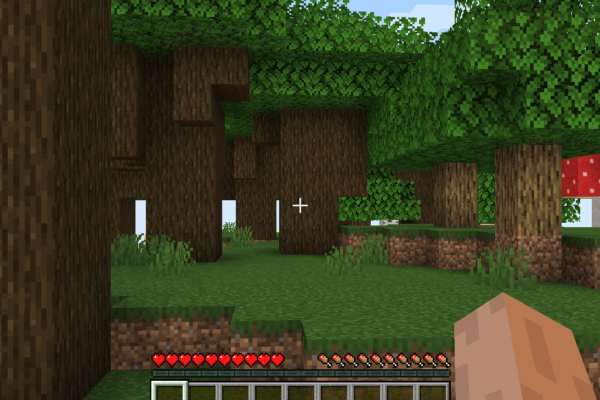
こんな感じでConoHa VPSではマルチプレイサーバーがとても簡単に作れるようになっています。
友達にアクセスしてもらう場合も同様で、サーバーのIPアドレスを教えて入力してもらえばOKです。
ConoHaのMinecraft Managerで出来ること
ConoHa VPSでは「Minecraft Manager」というマイクラサーバーを管理するためのツールが提供されており、これによりいくつかの設定変更や管理権限の付与、バックアップなどを行うことができます。
ただ全部の設定が変更できるわけではなく、残念ながら思ったより出来なかった操作もありますので可能な操作を紹介します。
基本設定
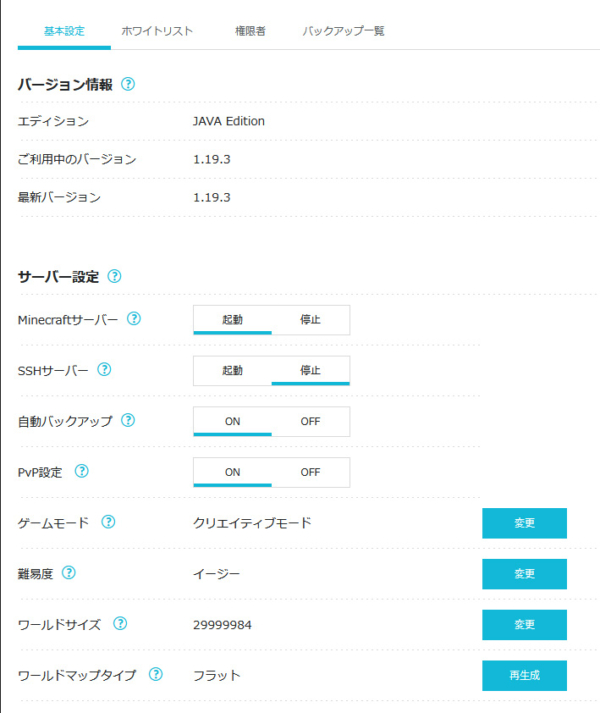
基本設定では主に以下の操作が可能です。
- PvP設定(プレイヤー同士の攻撃有効/無効)
- ゲームモードの設定(サバイバル・クリエイティブなど)
- 難易度の変更
- ワールドマップの再生成
特にワールドマップの設定においてはSEED値の入力やフラットなども指定でき、しかもWEB上の操作のみで再生成してくれるので中々良いです。
ホワイトリストの設定

マインクラフトサーバーを許可されたユーザーのみアクセス可能にする「ホワイトリスト」の設定がWEB上で行えるようになっています。
プレイヤー名を追加して登録できるので非常に便利ですね。
管理権限の設定
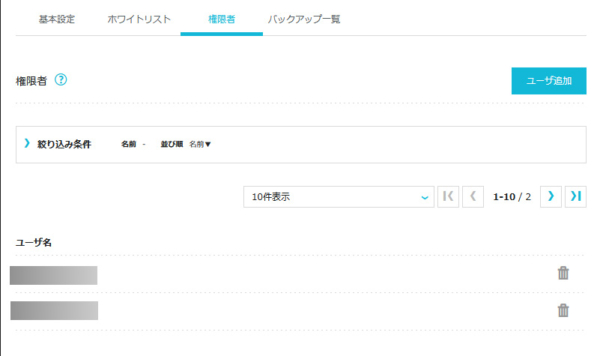
管理権限であるOP権限を与えるプレイヤーを設定でき、登録されたユーザーは【seed】【gamemode】などの上級コマンドが使えるようになります。
こちらもプレイヤー名を追加して登録できるので非常に便利です。
バックアップ
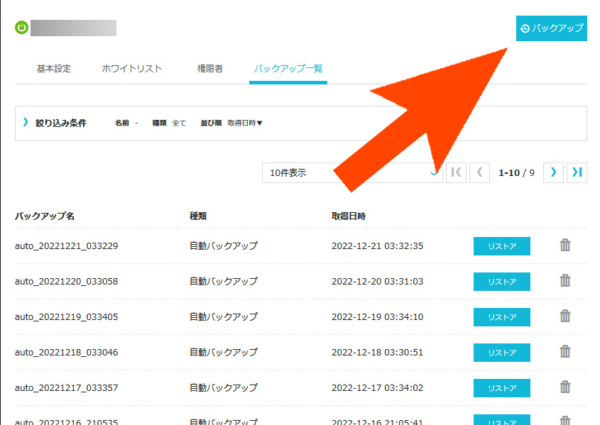
ConoHa VPSではバックアップデータの確保が非常に簡単にできるようになっています。
Minecraft Managerの右上にある「バックアップ」ボタンを押すとすぐにバックアップを取れ、また基本設定で自動バックアップをONにしておけば1日おきに勝手にバックアップしてくれるのでかなり便利です。
バックアップデータは一覧から「リストア」を押すと簡単にワールドに反映できるようになっているので、バックアップ周りは非常に使い勝手が良いでしょう。
操作が出来なかったもの
ConoHa VPSのMinecraft Managerで操作できる設定は以上になります。
個人的にはワールドデータのダウンロードとアップロードが出来ないのが惜しいと思うポイントでした。
「自分が遊んでいたワールドで友達と遊びたい」というケースも結構あると思うのですが、そういう場合はVPSらしくコンソールで操作しなきゃいけないので非常にハードルが高くなってしまいます。
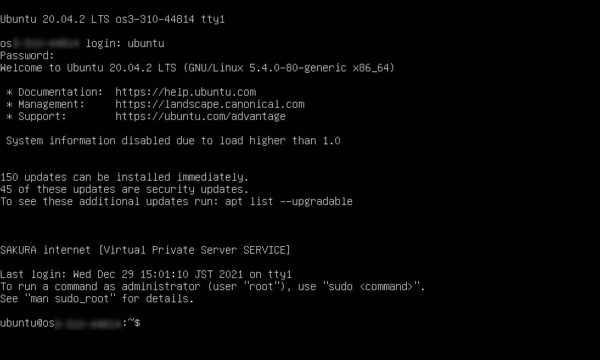
簡単にマイクラ設定ができるのがConoHa VPSのウリなので、ワールドデータのダウンロード・アップロードが出来ないのは惜しいと思わざるを得ません。
関連 【マイクラ】VPNでのワールドの保存とアップロード方法【Linux】
あとマインクラフトのバージョンを変更できないのも惜しいところで、バージョン変更をコンソール無しで簡単にやろうとすると「VPSを削除して再度契約する」という形になりやや不親切に感じます。
(2022年12月現在での情報です。機能追加などが行われる可能性はあります。)
ConoHa VPSの実際の使用感
最低プランである1GBプランを実際に試してみましたが、最低プランでも全く問題なく快適に遊べます。
一般的なプレイは問題ないのはもちろんのこと、大量mob召喚や大規模爆破など高負荷を与えてみましたが、最低プランとは思えないほど耐性があって普通のプレイではまずビクともしません。
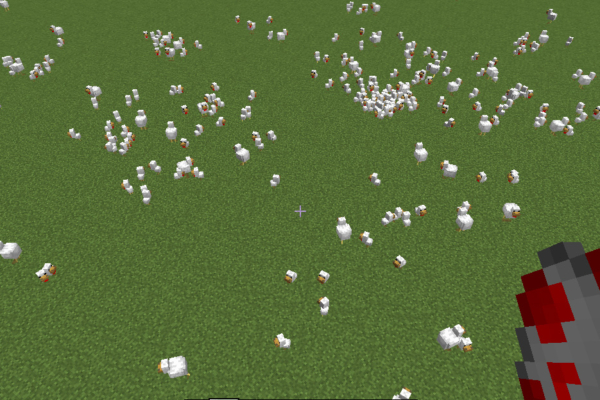
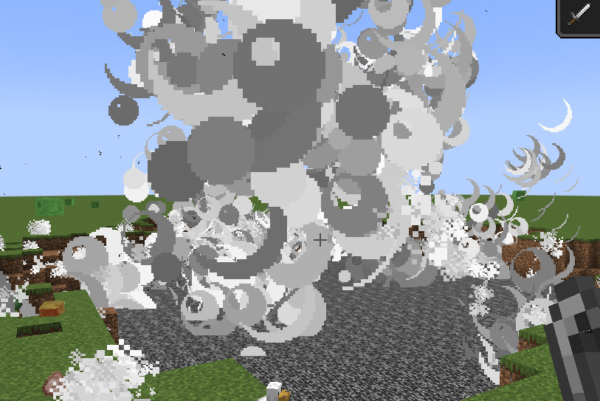
サーバーがクラッシュするほどダメージを与えれたのが以下のような非現実的な大量のTNTを爆破させた場合でありますが、ここまでしないとサーバーがクラッシュしないほど耐性があります。
しかもサーバーの起動も早く30秒ほどなので、クラッシュした場合の復帰もそれなりに早く総じて非常に快適でした。
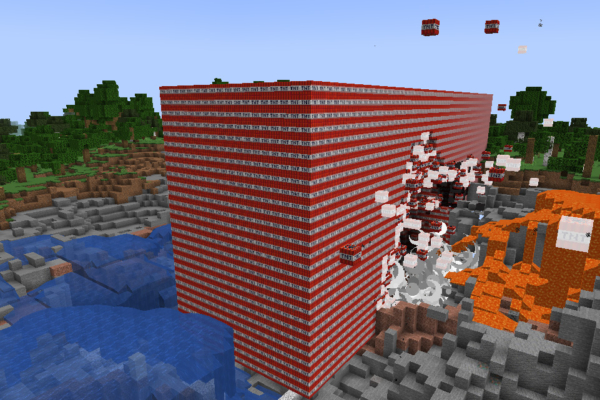
ただし1GBメモリはマインクラサーバーが動くかどうかのギリギリのラインであるのは注意しましょう。
さくらVPSの1GBプランなどバージョンアップに伴って動作しなくなったケースもありますし、現にConoHa VPSでも最低プランの表記が1GBだったり2GBだったり表記ゆれがあることを確認しています。
1GBプランでは将来的に遊べなくなってしまう可能性も無視できないため、個人的には余裕のある2GBプランがオススメではあります。
(とはいえ2GBプランにしてしまうとXserver VPSが一番安くはなるんですが・・・)
※2022年12月時点での調査内容です。バージョンアップやサーバスペックの変更などで結果は変わりますのであくまで1つの参考までに。